怎么把CAD转换成PDF格式,这个问题终于解决了
1、打开电脑桌面上的CAD转换器,进入到操作界面 。
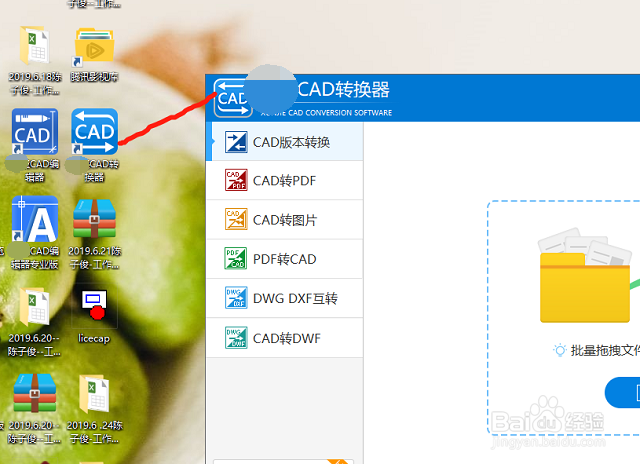
2、在操作界面有着非常多的格式转换,这次我们只用选择【CAD转PDF】便可。
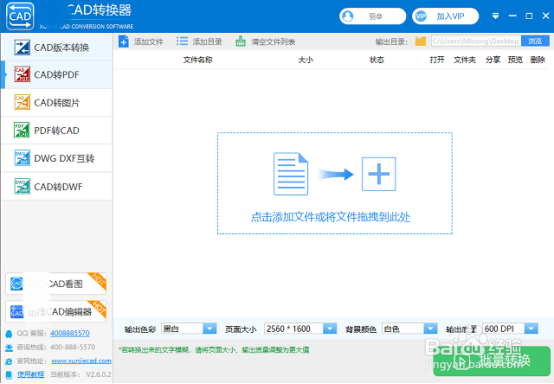
3、把需要进行格式转换的CAD文件点击添加或者也可以通过拖拽进行放入。

4、之后可以点击浏览按钮选择你需要将转换完成后的CAD文件储存位置。

5、点击右下角的批量转换,等待需要CAD转PDF文件的转换状态栏显示到达百分之百表示转换完成。
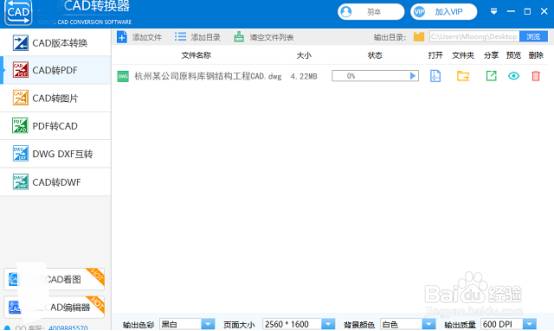
1、在浏览器上搜索CAD转换器,进入CAD转换器官网,在右上方找到【在线转换】,选 择 【CAD转PDF】功能,进入到转换页面。
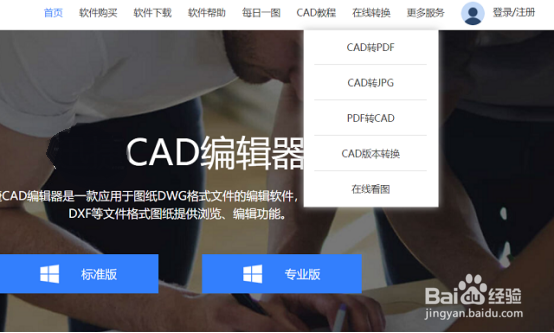
2、到了转换页面后,只需要根据提示点击【选择文件】,添加需要进行转换的CAD格式文件便可。
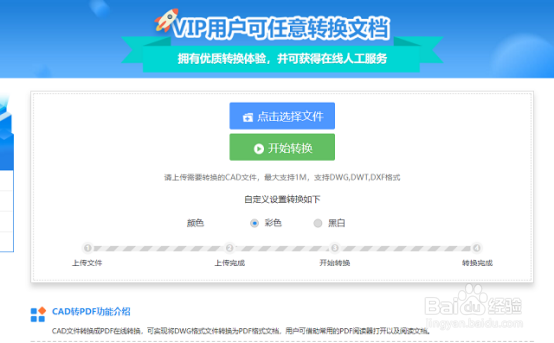
3、添加文件完成后,把转换的格式选择成我们需要对【PDF】格式,点击【开始转换】,系统便会开始对图纸进行格式转换,等待进度条结束,图纸便转换成功了。
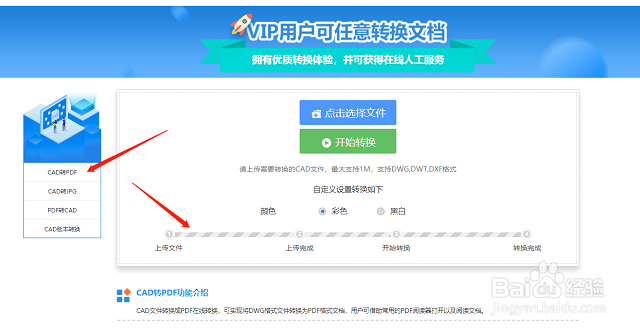
声明:本网站引用、摘录或转载内容仅供网站访问者交流或参考,不代表本站立场,如存在版权或非法内容,请联系站长删除,联系邮箱:site.kefu@qq.com。
阅读量:29
阅读量:29
阅读量:175
阅读量:57
阅读量:133